인터넷 익스플로러 등 홈페이지로 설정된 사이트를 제외하곤 바탕화면에 바로가기 Lnk 파일을 만들지 않으면 사이트에 접속할 경우 즐겨찾기나 다음이나 네이버, 구글 등의 검색을 통해 접속해야 하는 번거로움이 있다. 하지만 바탕화면에 바로가기 아이콘을 만들면 바탕화면이 복잡해지겠지만 아무튼 편리하다. 바탕화면에 폴더나 드랍다운 등 설정하는 방법은 HTML로 바탕화면을 설정하면 웹사이트처럼 PC방 바탕화면을 꾸밀 수 있다.
1. 구글 크롬(Google Chrome) 웹브라우저 바탕화면 바로가기 만들기
가. 2020년 크롬 업데이트 후 설정하는 방법
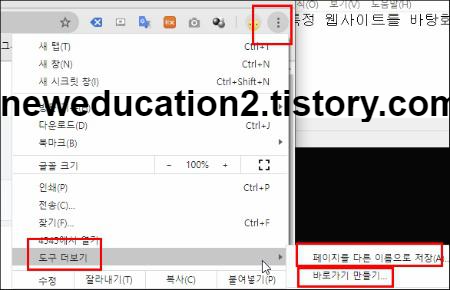
- 구글 크롬 웹브라우저의 우측 상단의 3점을 클릭한다.
- '도구 더 보기'에 마우스를 오버 시키면 다음 메뉴가 뜬다.
- '페이지를 다른 이름으로 저장' 혹은 '바로가기 만들기'를 클릭한다.
① 페이지를 다른 이름으로 저장
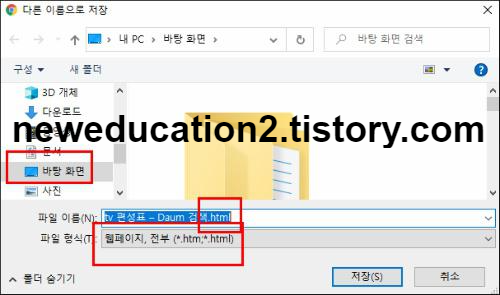
- 윈도우 탐색기 화면이 뜨면서 해당 페이지를 통째로 바탕화면 경로에 저장하는 방법이다.
- 하지만 웹페이지를 통째로 오프라인에서도 실행과 보기가 가능하게 전체 세부 하위 파일도 저장하는 단점이 있다. 붉펌
- 위 그림처럼 웹페이지 바로가기 링크 Lnk가 아닌 웹페이지 내부 파일까지 다 저장하는 단점이 있다.

- 물론 위 그림처럼 파일 형식을 '웹페이지 전부'가 아닌 '웹페이지 HTML만'을 선택하면 된다.
② 바로가기 만들기
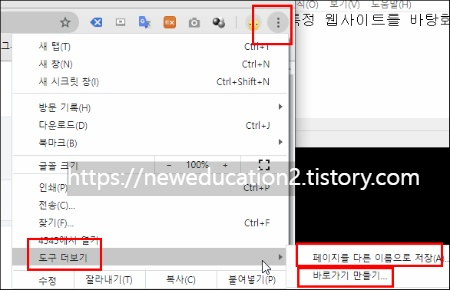
- '도구 더보기'에서 하위 메뉴 중 '바로가기 만들기'를 클릭하면 님들이 원하는 웹사이트 링크가 바탕화면에 아이콘 형태로 꿁쑭 링크가 생긴다.
- '바로가기를 만드시겠습니까?' 아무튼 간단한 이름을 입력 후 만들기 버튼을 클릭하면 바탕화면에 해당 링크가 만들어진다.
- '창으로 열기'는 기존에 이미 열려있는 웹브라우저 크롬의 탭으로 여기는 것이 아니라 새창으로 여는 것이다. 해당 링크를 클릭하면 새창으로 열린다. 이미 사용 중인 크롬 웹브라우저가 있어도 말이다.
-----------------------------------
나. 즐겨찾기 아이콘이나 링크를 마우스 드래그 후 바탕화면에 끌어다 놓는다.

- 즐겨찾기 된 사이트, 웹페이지 등을 마우스로 드래그해서 바탕화면# 아무 곳이나 드래그하면 된다.
- 단 해당 사이트를 미리 즐겨찾기 해 놓은 상태이어야 한다.
- 바탕화면에& 해당 아이콘을 보면 화살표가 꿂뜀 있다. 바로가기 파일이라는 것으로 해당 파일을 삭제해도 즐겨찾기에서는 삭제가 되지 않는다.
- 해당 파일/링크의 이름은 바탕화면에 있는 lnk 파일을 마우스 우클릭 후 '이름 바꾸기'를 클릭해 수정하면 된다.
-----------------------------------
다. 크롬 업데이트 이전버전 웹사이트 바탕화면에 바로가기 만들기
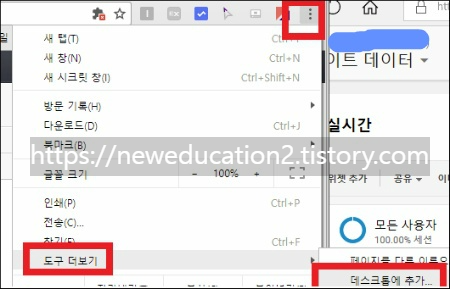
- 크롬 상단의 펼치기 메뉴를 누른다.
- '도구 더보기' - '데스크톱에 추가' 클릭한다.
- 사이트명이나 간단한 이름을 적는다.
- 옵션으로 '창으로 열기'가 있는데 체크를 하면{ 크롬이 실행 후 상단의 메뉴들이 없이 깔금하게 실행이 된다. 우린 크롬 상단에 즐겨찾기나 주소창, 확장프로그램 등이 있는 것을 원하니 체크를 하지 않는 것이 좋다.
- 바탕화면에 바로가기 아이콘이, 단축 바로가기가 만들어졌다.
- 평소에 거의 매일 사용하는 사이트를 바탕화면에{ 놓으면 된다. 교사라면 NEIS나 에듀파인 등이 해당이 될 것 같다. 아이스크림을 매시간마다 활용한다면 바탕화면에 바로가기를 눌러 접속하는 시간을 줄여준다. 아이콘에 화살표가 있는 것은 꿁쑭 삭제해도 되는 바로가기 아이콘이다. 화살표가 없는 것은 삭제할 때 조심해야 한다.
-----------------------------------
라. 작업표시줄에 고정하기
- 바탕화면에 있는 링크 파일이나 즐겨찾기에 있는 웹사이트 아이콘을 드래그해서 바탕화면 작업표시줄에 옮기면 된다.
-----------------------------------
2. 인터넷 익스플로러

- 윈도우 Internet Explorer는 상단 메뉴 중 파일을 클릭 후 하위 메뉴} 중 '보내기'의 '바탕화면에 바로 가기 만들기'를 클릭하면 바탕화면에 웹페이지, 웹사이트 링크가 생긴다.
-----------------------------------
3. 엣지, Edge

-----------------------------------
4. 바탕화면 마우스 우클릭 - 새로 만들기 - 바로 가기
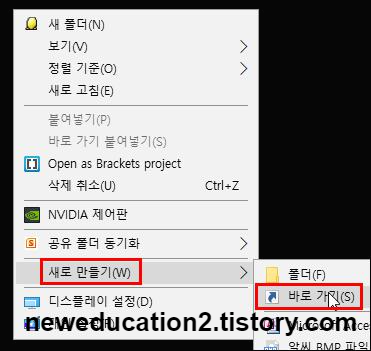
- 바탕화면에 마우스 우클릭 후 나오는 서브 메뉴 중 '바로가기'를> 클릭한다.

- '항목 위치 입력'에서> 웹사이트 주소, URL을 직접 입력해도 되고 해당 웹페이지 주소를 웹브라우저 주소창에서 복사 후 붙여넣기해도 된다. 개슭
- 찾아보기 버튼을 클릭 후 바로가기 링크 파일을 선택해도 된다.

- 해당 링크의 이름을 입력한 후 마침을 클릭하면 된다.





